Hướng dẫn sử dụng 2 chế độ đa nhiệm trên LG G4 để phù hợp với công việc
Đang cập nhật - 04:27 04/07/2015
Tin công nghệTrên LG G4 chúng ta có 2 cách chạy đa nhiệm đó là chế độ chia đôi màn hình (Còn gọi là Multi Window) và chế độ chạy ứng dụng ở dạng cửa sổ (QSlide). Chế độ Multi Window tối ưu cho việc dùng 2 ứng d
Hướng dẫn sử dụng 2 chế độ đa nhiệm trên LG G4 để phù hợp với công việc
Trên LG G4 chúng ta có 2 cách chạy đa nhiệm đó là chế độ chia đôi màn hình (Còn gọi là Multi Window) và chế độ chạy ứng dụng ở dạng cửa sổ (QSlide). Chế độ Multi Window tối ưu cho việc dùng 2 ứng dụng cùng lúc. Chẳng hạn như vừa lướt web vừa xem phim hoặc vừa lên mạng xã hội vừa sử dụng Youtube. Sử dụng Multi Window rất tiện, chẳng hạn nếu bạn đang sử dụng Chrome và Maps, bạn muốn đóng Maps và mở Gmail thì không cần phải thoát Chrome. Hạn chế của chế độ này là nó chỉ hỗ trợ một số ứng dụng nhất định cho tới thời điểm hiện tại.
Hướng dẫn sử dụng 2 chế độ đa nhiệm trên LG G4 để phù hợp với công việc
Chế độ QSlide thì khác, chế độ này giúp bạn sử dụng nhiều apps nhỏ trên một ứng dụng thông thường. Qslide hơn Multi Window ở chỗ các ứng dụng nó hỗ trợ khá nhiều, hơn hẳn so với Multi Window. Còn hạn chế là cần một chiếc màn hình đủ to để mở nhiều ứng dụng. Tuy nhiên thì chiếc màn hình phân giải 2K 5'5inch của G4 hoàn toàn có thể đáp ứng được nhu cầu của mình.
Cách kích hoạt chế độ Multi Window (Đa nhiệm chia màn hình)
- Chạm vào nút đa nhiệm hình vuông nằm ở cạnh dưới màn hình
- Chọn "Hai cửa sổ" ở gần phía dưới màn hình
- Sau đó G4 sẽ cho bạn thấy một danh sách các ứng dụng có thể dùng được ở chế độ Multi Window.
- Chọn ứng dụng đầu tiên bạn muốn mở bằng cách chạm và kéo thả một sau đó kéo lên nửa trên hoặc nửa dưới màn hình
- Thực hiện tương tự bước 4 để mở tiếp một ứng dụng nữa
- Sau khi chạy 2 ứng dụng lên, bạn có thể nhấn vào nút màu xanh nằm ở giữa hai nửa màn hình, ở đây bạn có tùy chọn để đổi vị trí app trên với app dưới và ngược lại hoặc đổi sang app đa nhiệm khác. Đừng quên là bạn cũng có thể di chuyển nút xanh này để chỉnh lại kích thước của mỗi app cho phù hợp, có thể một app chỉ cần chiếm 30% diện tích thôi, app còn lại chiếm 70% thay vì 50/50 như mặc định
Cách kích hoạt chế độ Multi Window (Đa nhiệm chia màn hình)
Cách kích hoạt chế độ Qslide (Đa nhiệm cửa sổ)
- Kéo thanh trạng thái xuống
- Trên hàng nút quick settings, tìm nút "QSlide" và nhấn vào đó
- Một danh sách các ứng dụng hỗ trợ QSlide sẽ xuất hiện.
- Chọn lấy một hoặc hai ứng dụng để chạy ở dạng QSlide.
- (Bạn cũng có thể di chuyển thanh trượt trên các app QSlide để chỉnh độ trong suốt của cửa sổ)
Nguồn: Tinhte.vn

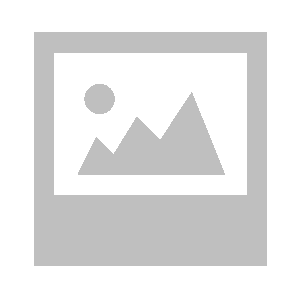












Hỏi đáp & đánh giá Hướng dẫn sử dụng 2 chế độ đa nhiệm trên LG G4 để phù hợp với công việc
0 đánh giá và hỏi đáp
Bạn có vấn đề cần tư vấn?
Gửi câu hỏi